|
|
Effectuer une capture d’écran |
||
|
|
Enregistrer une rediffusion instantanée |
||
|
|
Enregistrez un GIF instantanément |
||
|
|
Enregistrer une rediffusion en jeu |
Publicité
|
|
Basculer l'enregistrement vidéo |
||
|
|
Basculez votre appareil photo |
||
|
|
Basculer l'enregistrement vidéo d'une région spécifique |
||
|
Maintenez pour activer temporairement votre microphone |
|
|
Basculer la diffusion en direct |
|
|
Basculer la journalisation des performances |
|
Pour personnaliser les raccourcis du logiciel AMD, vous devez ouvrir le logiciel AMD et suivre ces étapes :
|
|||
|
1. Cliquez sur l'icône de rouage en haut à droite.
|
|||
|
2. Sélectionnez Raccourcis clavier dans le sous-menu.
|
|||
|
3. Cliquez sur le raccourci que vous souhaitez modifier et appuyez sur la nouvelle combinaison de touches.
|
|||
|
Sinon, appuyez sur
|
|
Si des fonctionnalités telles que la relecture, Boost et Anti-lag ne signifient pas grand-chose pour vous, vous pouvez désactiver les raccourcis clavier du logiciel AMD pour éviter de les activer accidentellement. Pour désactiver les raccourcis clavier du logiciel AMD :
|
|||
|
1. Lancez le logiciel AMD.
|
|||
|
2 Cliquez sur l'icône de rouage en haut à droite.
|
|||
|
3. Sélectionnez Raccourcis clavier dans le sous-menu.
|
|||
|
4. Désactivez l'option Utiliser les raccourcis clavier pour qu'elle soit dans l'état Désactivé.
|
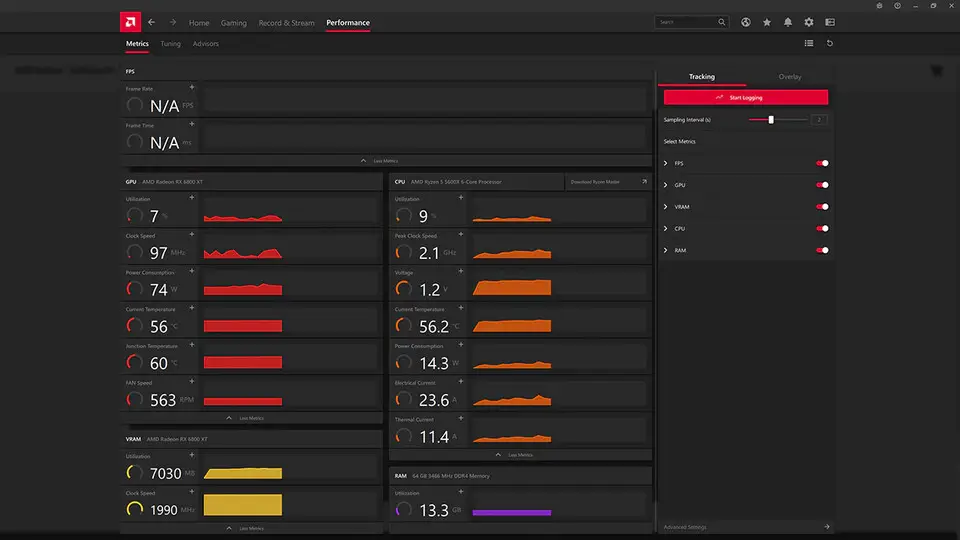



Quel est votre raccourci clavier préféré AMD Radeon Adrenalin Edition Avez-vous des conseils utiles pour le programme ? Faire savoir aux autres.
1106298 62
498136 4
411175 23
365732 5
306750
277187 1
Il y a 11 heures Mis à jour !
Il y a 17 heures Mis à jour !
Il y a 20 heures
Il y a 2 jours
Il y a 2 jours
Il y a 3 jours
En son yazılar